Mendeteksi wajah di Vision Studio
Solusi penglihatan sering kali mengharuskan AI untuk dapat mendeteksi wajah manusia. Misalkan perusahaan ritel fiktif Northwind Traders ingin menemukan di mana pelanggan berdiri di toko untuk membantu mereka. Salah satu cara untuk mencapai hal ini adalah dengan menentukan apakah ada wajah dalam gambar, dan jika demikian, untuk mengembalikan koordinat kotak pembatas yang menunjukkan lokasinya.
Untuk menguji kemampuan deteksi wajah layanan Azure AI Face, Anda akan menggunakan Azure Vision Studio. Ini adalah platform berbasis UI yang memungkinkan Anda menjelajahi fitur Azure AI Vision tanpa perlu menulis kode apa pun.
Buat sumber daya Layanan Azure AI
Anda dapat menggunakan layanan Azure AI Face dengan sumber daya multi-layanan layanan Azure AI. Jika Anda belum melakukannya, buat sumber daya Layanan Azure AI di langganan Azure Anda.
-
Di tab browser lain, buka portal Azure di https://portal.azure.com, masuk dengan akun Microsoft yang terkait dengan langganan Azure Anda.
- Klik tombol +Buat sumber dayadan cari layanan Azure AI. Pilih buat paket layanan Azure AI. Anda akan diarahkan ke halaman untuk membuat sumber daya layanan Azure AI. Konfigurasikan dengan pengaturan berikut:
- Langganan: Langganan Azure Anda.
- Grup sumber daya: Pilih atau buat grup sumber daya dengan nama unik.
- Wilayah: US Timur.
- Nama: Masukkan nama unik.
- Tingkat harga: S0 Standar.
- Dengan mencentang kotak ini saya mengakui bahwa saya telah membaca dan memahami semua istilah di bawah ini: Dipilih.
- Pilih Tinjau + buat lalu Buat dan tunggu penyebaran selesai.
Koneksi sumber daya layanan Azure AI Anda ke Vision Studio
Selanjutnya, sambungkan sumber daya layanan Azure AI yang Anda provisikan di atas ke Vision Studio.
-
Di tab browser lain, navigasikan ke Vision Studio dihttps://portal.vision.cognitive.azure.com .
-
Masuk dengan akun Anda dan pastikan Anda menggunakan direktori yang sama dengan direktori tempat Anda membuat sumber daya layanan Azure AI Anda.
-
Pada beranda Vision Studio, pilih Tampilkan semua sumber daya di bawah judul Memulai visi .
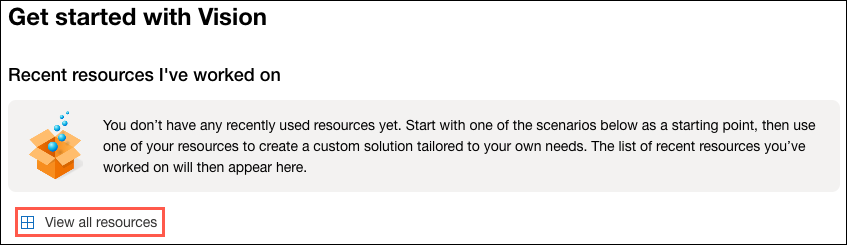
-
Pada halaman Pilih sumber daya untuk bekerja dengan , arahkan kursor mouse Anda ke atas sumber daya yang Anda buat di atas dalam daftar lalu centang kotak di sebelah kiri nama sumber daya, lalu pilih Pilih sebagai sumber daya default.
Catatan : Jika sumber daya Anda tidak tercantum, Anda mungkin perlu Merefresh halaman.
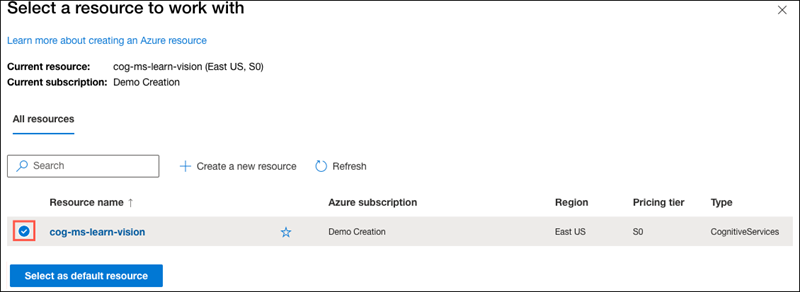
-
Tutup halaman pengaturan dengan memilih “x” di kanan atas layar.
Mendeteksi wajah di Vision Studio
-
Di browser web, navigasikan ke Vision Studio dihttps://portal.vision.cognitive.azure.com .
-
Pada halaman Mulai menggunakan arahan Visi , pilih tab Wajah lalu pilih petak Deteksi Wajah dalam petak gambar .
-
Di bawah subjudul Coba Keluar, akui kebijakan penggunaan sumber daya dengan membaca dan mencentang kotak.
-
Pilih setiap gambar sampel dan amati data deteksi wajah yang dikembalikan.
-
Sekarang mari kita coba dengan beberapa gambar kita sendiri. Pilih [https://aka.ms/mslearn-detect-faces](https://aka.ms/mslearn-detect-faces) untuk mengunduh detect-faces.zip. Kemudian buka folder di komputer Anda.
-
Temukan file bernama store-camera-1.jpg; yang berisi gambar berikut:

-
Unggah store-camera-1.jpg dan tinjau detail deteksi wajah yang dikembalikan.
-
Temukan file bernama store-camera-2.jpg; yang berisi gambar berikut:

-
Unggah store-camera-2.jpg dan tinjau detail deteksi wajah yang dikembalikan.
-
Temukan file bernama store-camera-3.jpg; yang berisi gambar berikut:

-
Unggah store-camera-3.jpg dan tinjau detail deteksi wajah yang dikembalikan. Perhatikan bagaimana Azure AI Face tidak mendeteksi wajah yang dikaburkan.
Dalam latihan ini Anda telah menjelajahi bagaimana layanan Azure AI dapat mendeteksi wajah dalam gambar. Jika Anda punya waktu, jangan ragu untuk mencoba gambar sampel atau beberapa gambar Anda sendiri.
Penghapusan
Jika Anda tidak berniat untuk melakukan lebih banyak latihan, hapus sumber daya apa pun yang tidak lagi Anda butuhkan. Ini menghindari akumulasi biaya yang tidak perlu.
- Buka portal Azure di https://portal.azure.com dan pilih grup sumber daya yang berisi sumber daya yang Anda buat.
- Pilih sumber daya dan pilih Hapus lalu Ya untuk mengonfirmasi. Sumber daya kemudian dihapus.
Pelajari selengkapnya
Untuk mempelajari selengkapnya tentang apa yang dapat Anda lakukan dengan layanan ini, lihat halaman layanan Azure AI Face.